

W przypadku użycia połączenia Bluetooth należy też korzystać z podręcznika dołączonego do komputera.
W przypadku drukowania za pomocą zgodnego urządzenia Bluetooth innego niż komputer zapoznaj się z częścią Drukowanie przy użyciu urządzenia zgodnego ze standardem Bluetooth innego niż komputer.
 Uwaga
UwagaPoszczególne czynności mogą się zmieniać zależnie od użytkowanej aplikacji. Szczegółowe informacje na ten temat można znaleźć w podręczniku dołączonym do aplikacji.
Zasięg połączenia Bluetooth: Około 10 m/33 stóp w zwykłych warunkach.
Zasięg ten może się zmieniać w zależności od warunków rozchodzenia się fal radiowych oraz od sprzętu komunikacyjnego.
Upewnij się, że drukarka jest włączona.
Podłącz moduł Bluetooth.
Informacje na temat podłączania modułu Bluetooth można znaleźć w części Podłączanie do drukarki i odłączanie od niej.
Załaduj papier.
Za pomocą odpowiedniej aplikacji utwórz dokument (lub otwórz plik) do wydrukowania.
Wybierz rozmiar strony.
Wybierz w menu Plik (File) aplikacji polecenie Ustawienia strony (Page Setup).
Pojawi się okno dialogowe Ustawienia strony.
Na liście Format dla (Format for) wybierz drukarkę, do której jest podłączony moduł Bluetooth, np. „Canon XXX-X”.
Na liście Rozmiar papieru (Paper Size) wybierz rozmiar załadowanego papieru.
Kliknij przycisk OK.
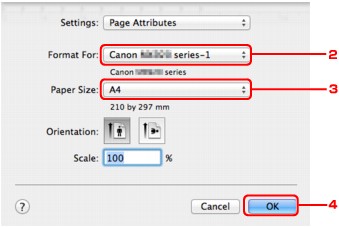
 Uwaga
UwagaZarejestrowana drukarka widnieje pod nazwą „Canon XXX-X”.
„X” to nazwa urządzenia lub cyfra. Liczba cyfr może się zmieniać w zależności od drukarki.
Więcej informacji na temat korzystania z funkcji sterowników MP Drivers można znaleźć w części Różne metody drukowania.
Wprowadź wymagane ustawienia.
Wybierz w menu Plik (File) aplikacji polecenie Drukuj (Print).
Pojawi się okno dialogowe Drukuj.
Na liście Drukarka (Printer) wybierz drukarkę, do której jest podłączony moduł Bluetooth, np. „Canon XXX-X”.
Wybierz w menu podręcznym polecenie Jakość i nośnik (Quality & Media).
Na liście Typ nośnika (Media Type) wybierz typ nośnika dla załadowanego papieru.
Na liście Jakość wydruku (Print Quality) wybierz tryb drukowania odpowiedni dla bieżącego dokumentu.
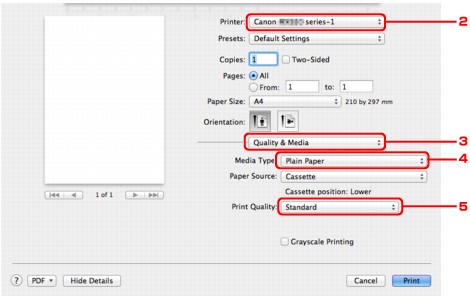
Aby wydrukować dokument, kliknij przycisk Drukuj (Print).
Rozpocznie się drukowanie.
 Uwaga
UwagaAby wyświetlić listę aktywnych zadań drukowania, kliknij ikonę drukarki w menu Dock.
Aby anulować trwające zadanie drukowania, zaznacz odpowiedni dokument na liście Nazwa (Name) i kliknij przycisk Usuń (Delete). Aby tymczasowo zatrzymać trwające zadanie, kliknij przycisk Wstrzymaj (Hold). Aby tymczasowo zatrzymać wszystkie zadania z listy, kliknij przycisk Wstrzymaj drukowanie (Pause Printer).
Po anulowaniu drukowania może zostać wysunięty niezadrukowany arkusz papieru.
Góra strony |